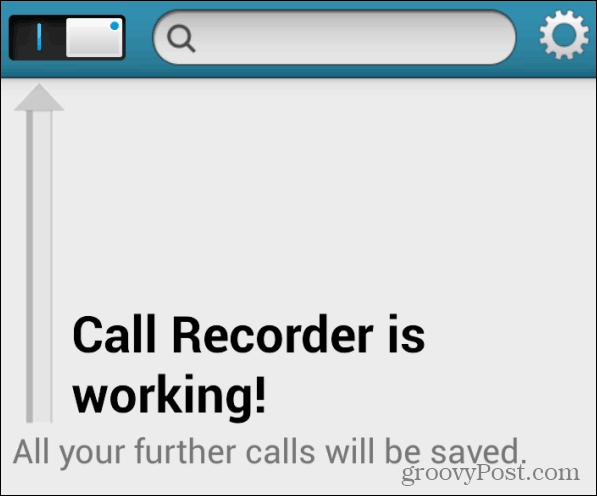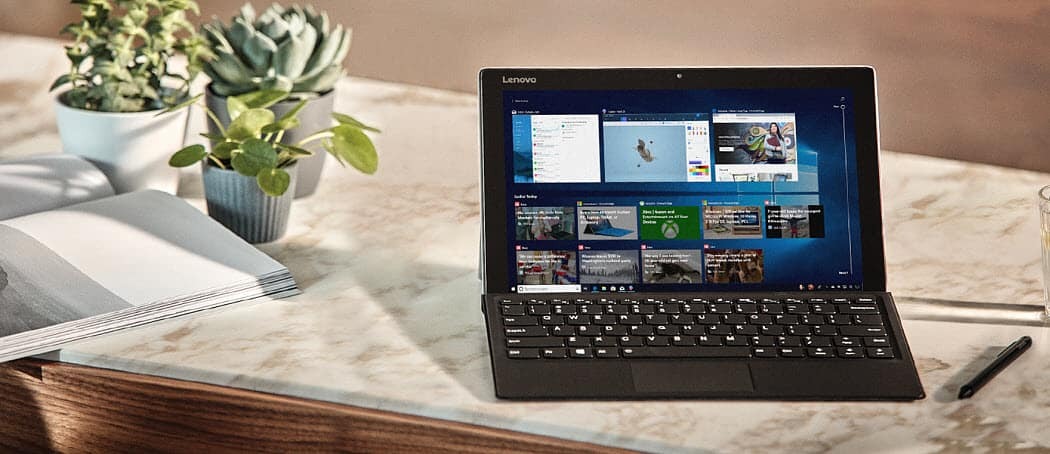Jak otwierać ostatnio zamknięte karty w Chrome, Firefox, Edge i Safari
Chrom Firefox Safari / / April 27, 2020
Ostatnia aktualizacja dnia
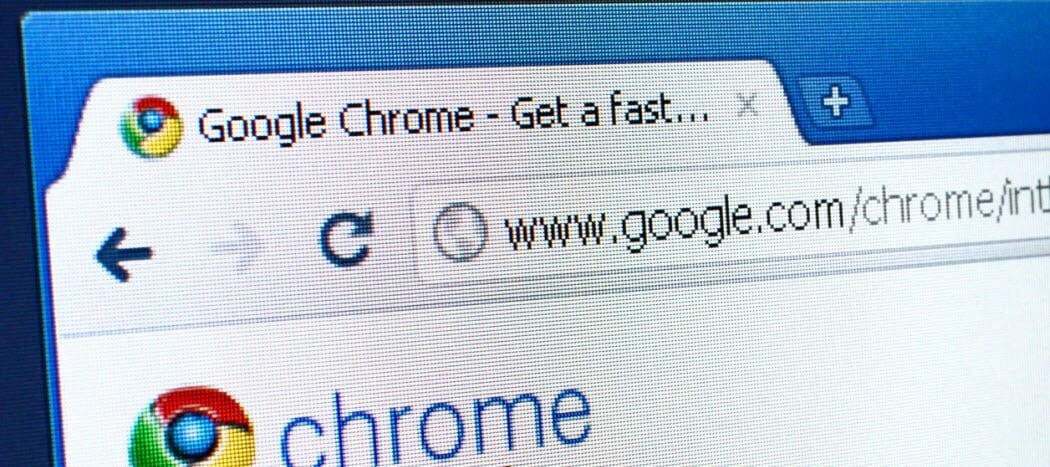
Jeśli zamknąłeś kartę, której nie chciałeś zamknąć w przeglądarce, łatwo ją ponownie otworzyć. Możesz także otworzyć inne ostatnio zamknięte karty.
Podczas przeglądania stron internetowych często otwieram wiele kart. Po pewnym czasie próbuję zamknąć niektóre, aby przeglądarka nie działała zbyt wolno. Ale co mam zrobić, jeśli zamknę kartę, której nie chciałem zamknąć?
Na szczęście otwieranie ostatnio zamkniętych kart w przeglądarce na komputerze jest łatwe, tak jak na iPhonie. Pokażemy Ci, jak w czterech popularnych przeglądarkach na Windows i Mac.
Chrome (Windows i Mac)
Aby otworzyć ostatnio zamkniętą kartę w Chrome, kliknij prawym przyciskiem myszy pustą część paska kart i wybierz Ponownie otwórz zamkniętą kartę z menu podręcznego. Możesz także użyć skrótu klawiaturowego Ctrl + Shift + T. w systemie Windows lub Command + Shift + T. na Macu.
UWAGA: Kliknięcie karty prawym przyciskiem myszy zamiast pustej części paska kart powoduje, że Ponownie otwórz zamkniętą kartę opcja nie jest dostępna.
Wielokrotne wybieranie Ponownie otwórz zamkniętą kartę lub naciśnięcie skrótu klawiaturowego otwiera wcześniej zamknięte zakładki w kolejności, w której zostały zamknięte.
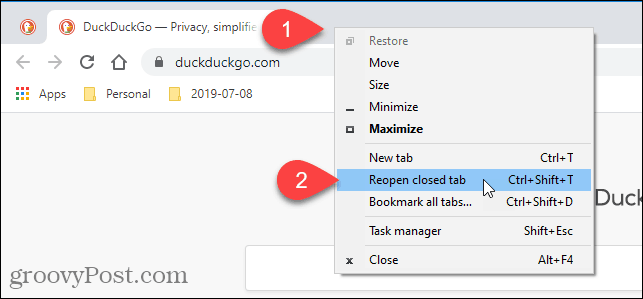
Możesz również uzyskać dostęp do ostatnio zamkniętych kart w historii przeglądania. Ta metoda pozwala wybrać kartę, którą chcesz otworzyć.
Aby uzyskać dostęp do historii przeglądania, kliknij przycisk menu Chrome (trzy poziome kropki) w prawym górnym rogu okna przeglądarki. Następnie przesuń kursor myszy Historia.
Krótka lista ostatnio zamkniętych kart wyświetla się pod ostatnio zamknięte w podmenu. Wybierz ten, który chcesz otworzyć.
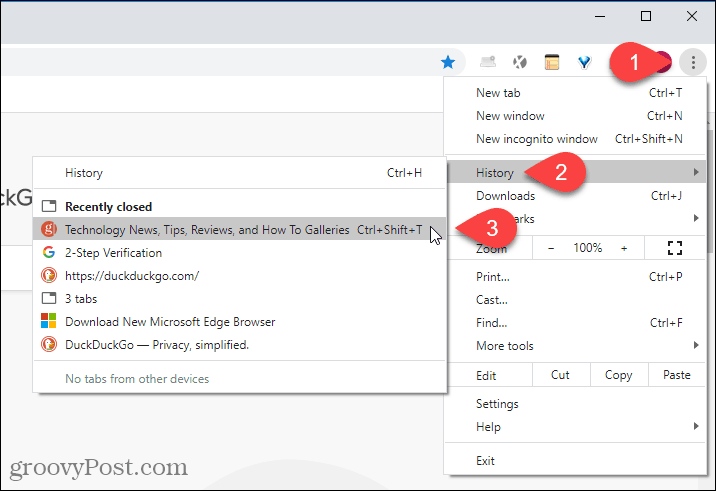
Możesz także wyświetlić bardziej kompletną listę historii przeglądania, wybierając Historia na Historia podmenu lub naciśnięcie Ctrl + H w systemie Windows lub Command + Y na Macu.
Innym sposobem otwarcia historii przeglądania jest wejście chrome: // history na pasku adresu i naciśnij Wchodzić.
Historia przeglądania jest wyświetlana na nowej karcie, pogrupowane w przedziały czasowe. Kliknij link do strony, którą chcesz otworzyć tę stronę na bieżącej karcie.
Aby usunąć stronę z historii przeglądania, kliknij przycisk menu (trzy pionowe kropki) po prawej stronie tej witryny i wybierz Usunąć z historii.
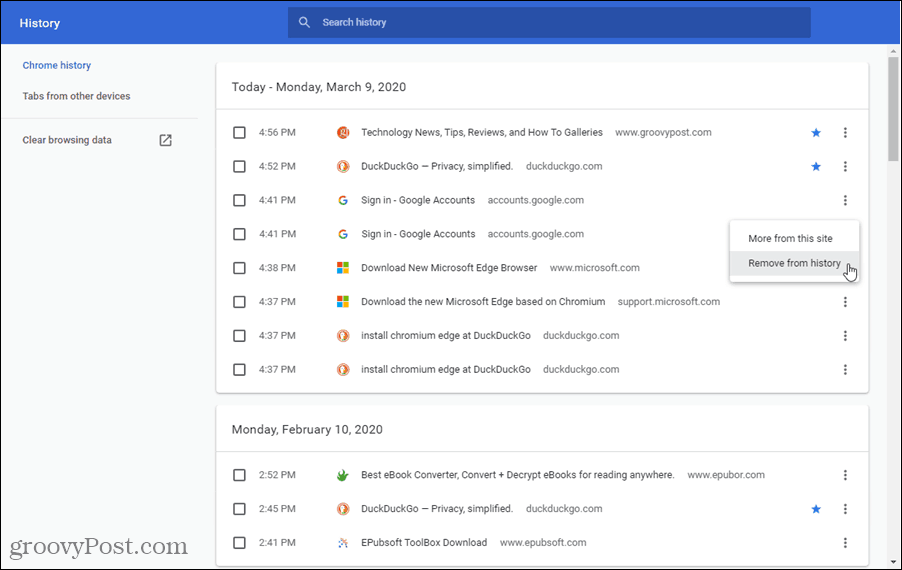
Firefox (Windows i Mac)
Aby otworzyć ostatnio zamkniętą kartę w przeglądarce Firefox, kliknij prawym przyciskiem myszy pasek kart i wybierz Cofnij Zamknij kartę z menu podręcznego lub naciśnij Ctrl + Shift + T. w systemie Windows lub Command + Shift + T. na Macu.
UWAGA: W przeciwieństwie do Chrome, w przeglądarce Firefox można kliknąć prawym przyciskiem myszy dowolną kartę lub pusty obszar na pasku kart, aby uzyskać dostęp do Cofnij Zamknij kartę opcja. Opcja znajduje się w innym miejscu menu podręcznego, w zależności od miejsca kliknięcia prawym przyciskiem myszy.
Wielokrotne wybieranie Cofnij Zamknij kartę lub naciśnięcie skrótu klawiaturowego otwiera wcześniej zamknięte zakładki w kolejności, w której zostały zamknięte.
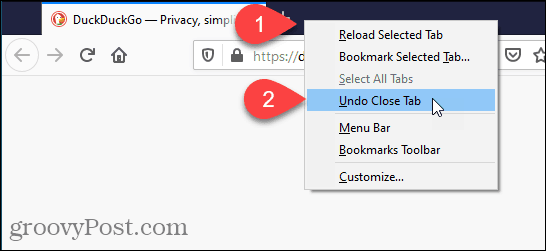
Możesz także otworzyć ostatnio zamknięte karty z historii przeglądania w przeglądarce Firefox.
Kliknij przycisk menu w prawym górnym rogu okna przeglądarki, a następnie wybierz Biblioteka.
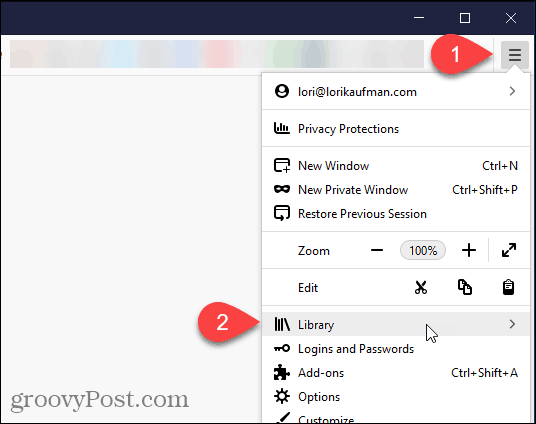
Na Biblioteka menu kliknij Historia.
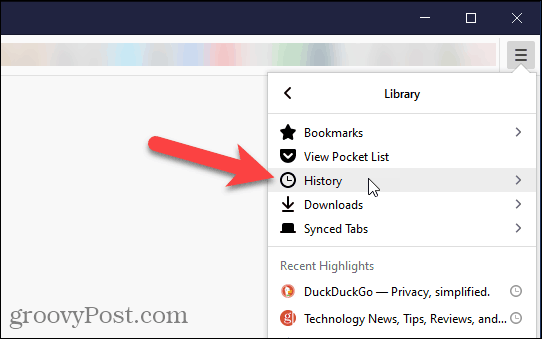
Kliknij Ostatnio zamknięte karty na Historia menu.
Możesz również uzyskać dostęp do ostatnio odwiedzanych stron w Niedawna historia na Historia menu lub wybierz Wyświetl pasek boczny historii aby uzyskać dostęp do list wcześniej odwiedzanych stron według okresu. Aby zamknąć Historia na pasku bocznym kliknij X przycisk w prawym górnym rogu okienka.
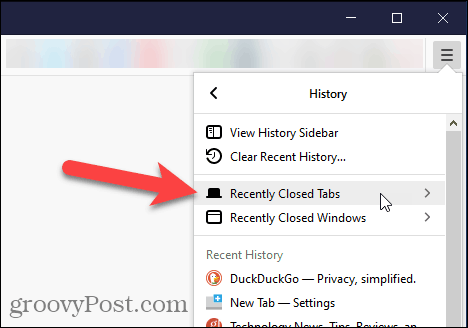
Na Ostatnio zamknięte karty menu kliknij witrynę, którą chcesz ponownie otworzyć.
Aby otworzyć wszystkie ostatnio zamknięte karty na liście, wybierz Przywróć wszystkie karty na dnie.
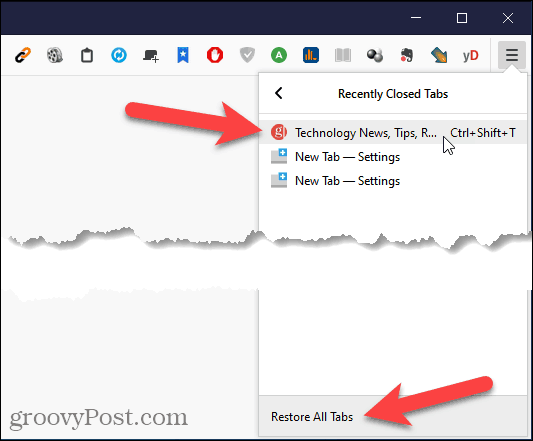
Możesz również uzyskać dostęp do całej swojej historii przeglądania, klikając Pokaż całą historię na dole Historia menu.
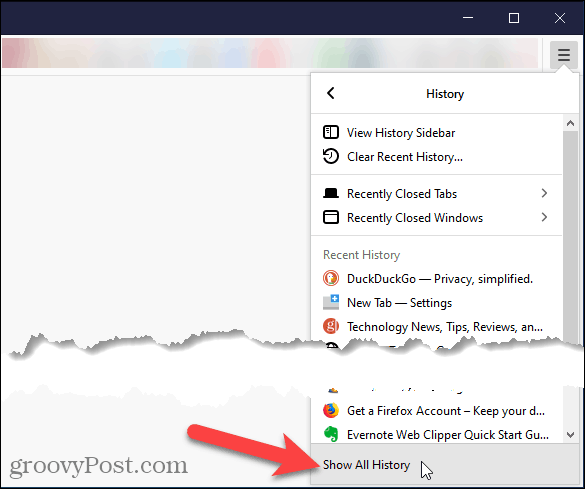
Na Biblioteka W oknie dialogowym historia przeglądania jest wyświetlana według przedziałów czasowych. Wybierz okres, aby wyświetlić listę odwiedzanych witryn. Kliknij dwukrotnie witrynę na liście, aby otworzyć ją na bieżącej karcie.
Możesz także usunąć witryny z historii przeglądania, klikając je prawym przyciskiem myszy i wybierając Usuń stronę z menu podręcznego.
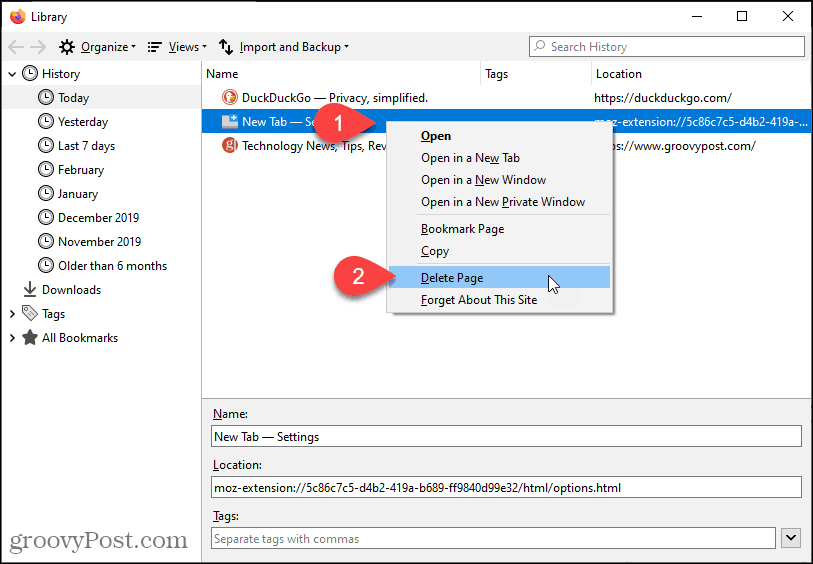
Microsoft Edge Chromium (Windows i Mac)
Aby otworzyć ostatnio zamkniętą kartę w Microsoft Edge, kliknij kartę prawym przyciskiem myszy i wybierz Ponownie otwórz zamkniętą kartę lub naciśnij Ctrl + Shift + T. w systemie Windows lub Command + Shift + T. na Macu.
UWAGA: W przeciwieństwie do Chrome, w Edge możesz kliknąć prawym przyciskiem myszy dowolną kartę lub pusty obszar na pasku kart, aby uzyskać dostęp do Otwórz ponownie zamkniętą kartę opcja. Opcja znajduje się w innym miejscu menu podręcznego, w zależności od miejsca kliknięcia prawym przyciskiem myszy.
Wielokrotne wybieranie Ponownie otwórz zamkniętą kartę lub naciśnięcie skrótu klawiaturowego otwiera wcześniej zamknięte zakładki w kolejności, w której zostały zamknięte.
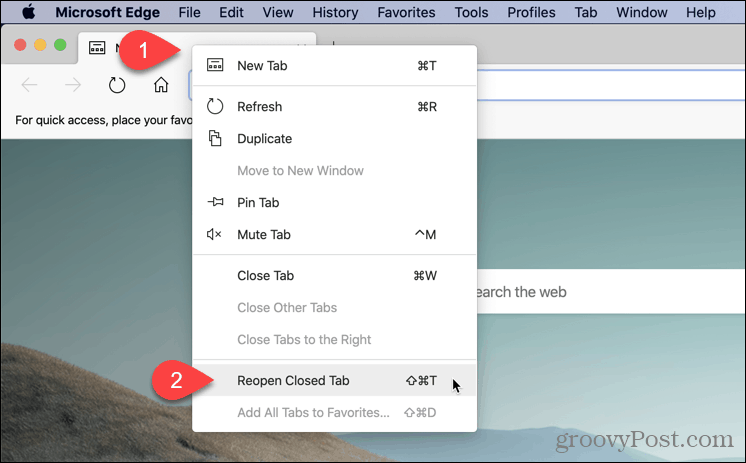
Możesz również uzyskać dostęp do ostatnio zamkniętych kart w Edge w historii przeglądania. Ta metoda pozwala wybrać kartę, którą chcesz otworzyć.
Aby uzyskać dostęp do historii przeglądania, kliknij przycisk menu (trzy poziome kropki) w prawym górnym rogu okna przeglądarki. Następnie przesuń kursor myszy nad Historią.
Krótka lista Ostatnio zamknięte karty wyświetla się w podmenu. Kliknij ten, który chcesz otworzyć.
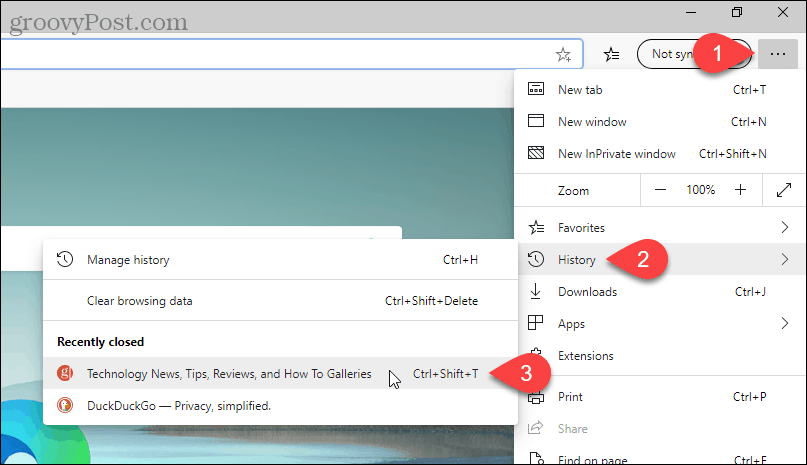
Możesz także wyświetlić bardziej kompletną listę historii przeglądania, wybierając Zarządzaj historią na Historia podmenu lub naciśnięcie Ctrl + H w systemie Windows lub Command + Y na Macu.
Historia przeglądania jest wyświetlana na nowej karcie, pogrupowane w przedziały czasowe. Kliknij przedział czasu, np Dzisiaj lub Wczoraj. Następnie kliknij link strony, na której chcesz otworzyć tę stronę na bieżącej karcie.
Aby usunąć stronę z historii przeglądania, kliknij X po prawej stronie tej strony.
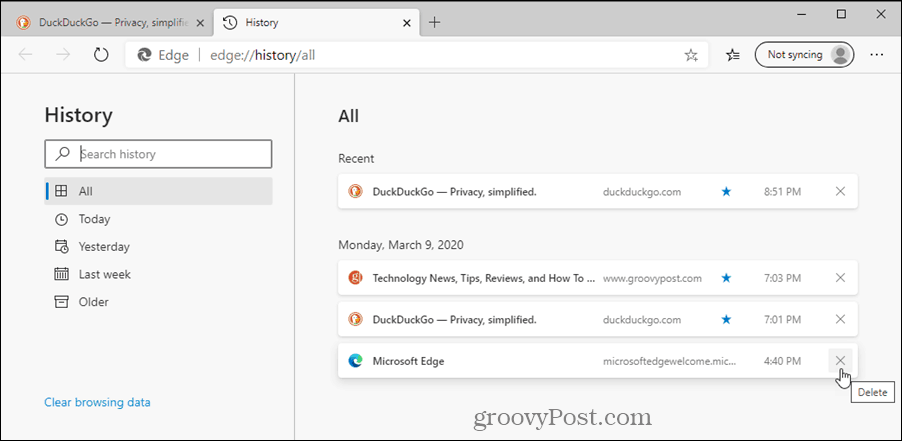
Safari (Mac)
Aby otworzyć ostatnio zamkniętą kartę w Safari, przejdź do Edycja> Cofnij Zamknij kartęlub naciśnij Command + Z. Aby ponownie zamknąć tę samą kartę, przejdź do Edycja> Ponów Zamknij kartę lub naciśnij Command + Shift + Z.
Wielokrotne wybieranie Cofnij Zamknij kartę lub naciśnięcie skrótu klawiaturowego otwiera wcześniej zamknięte zakładki w kolejności, w której zostały zamknięte.
UWAGA: Skróty klawiaturowe nie będą działać, jeśli po zamknięciu karty wykonasz inną nieodwracalną czynność.
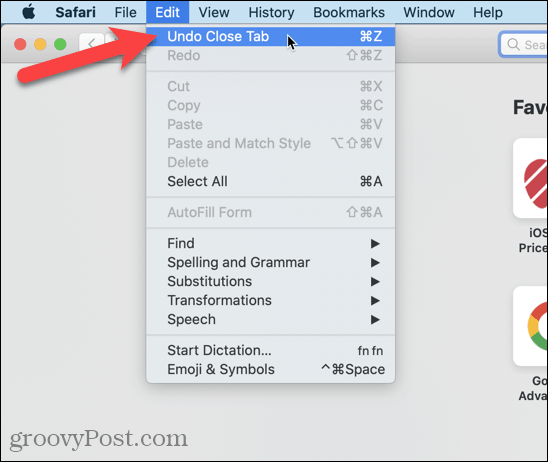
Możesz także przejść do Historia> Otwórz ponownie ostatnio zamkniętą kartę lub naciśnij Shift + Command + T..
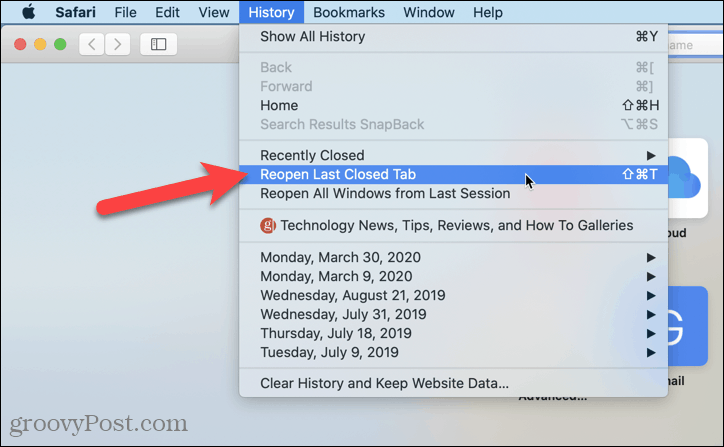
Aby otworzyć konkretną ostatnio zamkniętą kartę, przejdź do Historia> Niedawno zamknięte i wybierz witrynę z podmenu lub naciśnij Shift + Command + T..
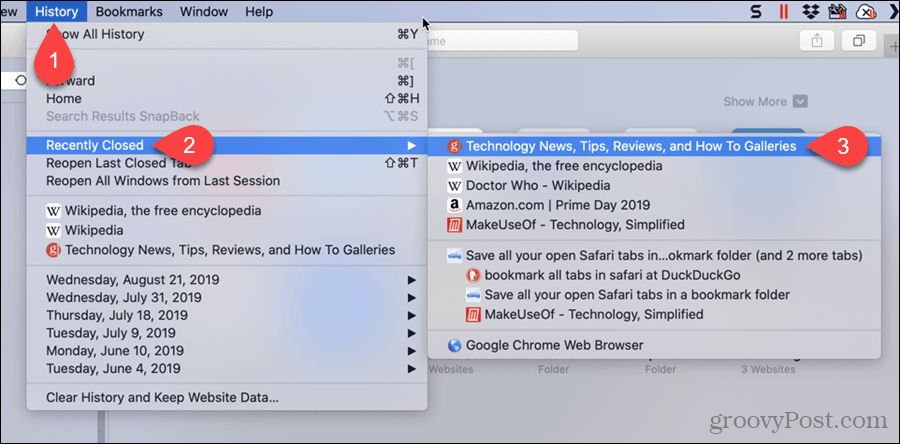
Safari Nowa karta przycisk na pasku kart ma ukrytą funkcję. Możesz go użyć, aby uzyskać dostęp do ostatnio zamkniętych kart.
Kliknij i przytrzymaj ikonę plusa po prawej stronie paska kart. Trzymaj przycisk myszy wciśnięty podczas przesuwania myszy po liście. Zatrzymaj się na stronie internetowej, którą chcesz otworzyć, i zwolnij przycisk myszy.
UWAGA: Ta lista zostanie wyczyszczona po wyjściu z Safari.
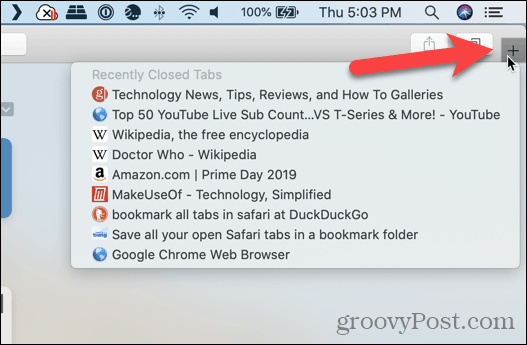
Na karcie możesz także wyświetlić listę ostatnio zamkniętych stron internetowych, aby je przewijać.
UWAGA: To Historia lista jest zachowywana po wyjściu z Safari, więc skorzystaj z tej metody, jeśli chcesz otworzyć stronę internetową zamkniętą podczas poprzedniej sesji przeglądania.
Iść do Historia> Pokaż całą historię.
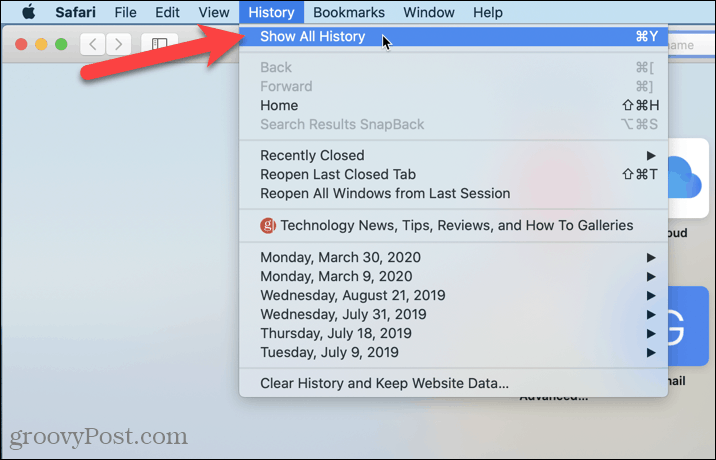
Twoja historia przeglądania znajduje się na bieżącej karcie, pogrupowana według dat.
Możesz także usunąć dowolną stronę internetową z historii, klikając prawym przyciskiem myszy stronę internetową na liście i wybierając Usunąć.
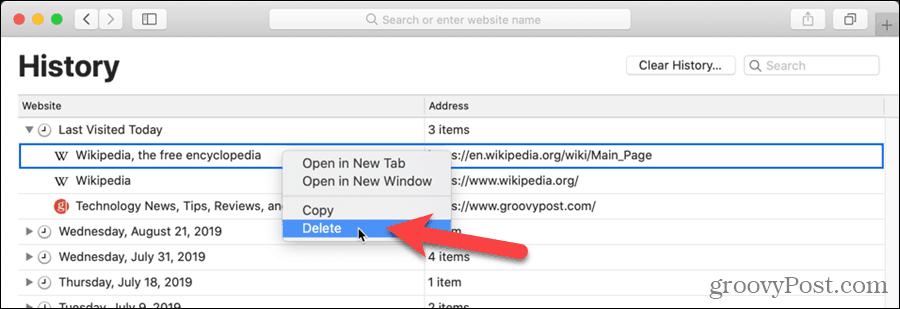
Co to jest kapitał osobisty? Recenzja 2019, w tym jak wykorzystujemy ją do zarządzania pieniędzmi
Niezależnie od tego, czy zaczynasz od inwestowania, czy jesteś doświadczonym traderem, Personal Capital ma coś dla każdego. Oto spojrzenie na ...